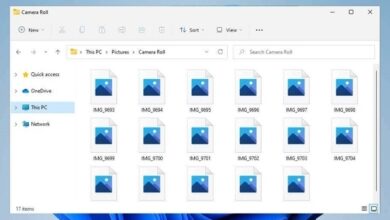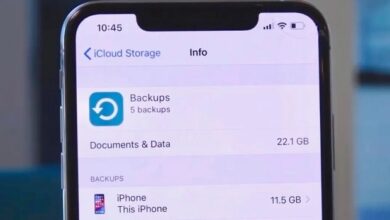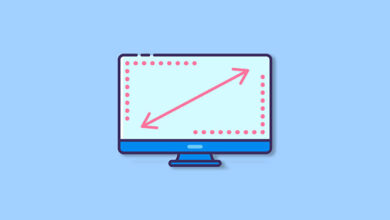آموزش 4 روش تغییر محل ذخیره واتساپ

شما میتوانید با استفاده از پیامرسان واتساپ تصاویر، فیلم ها و … را ارسال و دریافت کنید. تمام فایل های دریافتی در این برنامه در کارت حافظه گوشی 💾 و یا فضا داخلی آن ذخیره میگردند. در صورتی که قصد تغییر نحوه ذخیره سازی مدیا در واتساپ را دارید در ادامه به آموزش ۴ روش تغییر محل ذخیره واتساپ میپردازیم.
تنظیم و تغییر مسیر ذخیره واتساپ
?How to Change WhatsApp Save Location
افراد در سراسر دنیا با استفاده از پلتفرم واتساپ تصاویر و ویدیوهای خود را به اشتراک میگذارند، پیامهای متنی میفرستند و فایلهایی را ارسال میکنند. دریافت تعداد زیادی پیام به شکل تصویر و ویدیو، سبب پر شدن فضای حافظه تلفن همراه میشود. حال این سوال پیش میآید که چگونه فضای ذخیرهسازی تلفن همراه خود را مدیریت کنیم؟ اگر نمیخواهید فایلهای تصویری و صوتی را حذف کنید و در عین حال فضای خالی بیشتری داشته باشید؛ آیا راهحلی برای آن وجود دارد؟
اگر از جدیدترین دستگاههای موبایل استفاده میکنید، دیگر نیازی به قرار دادن کارتهای SD ندارید. زیرا در دستگاههای نسل جدید فضای ذخیرهسازی بسیاری دارند، بنابراین ممکن است نیازی به تغییر محل ذخیره واتساپ نداشته باشید. با این حال، اگر میخواهید اطلاعات خود را از حافظه داخلی به حافظه خارجی انتقال دهید، روشهای زیر را دنبال کنید.
تنظیم محل ذخیره واتساپ بهصورت دستی
این روش یکی از بهترین راههای جابهجایی فایلهای رسانهای مانند تصاویر و ویدیوها است. در این روش میتوانید فایلهایی را که میخواهید از حافظه داخلی به کارت حافظه و یا محل دیگر منتقل کنید را بهصورت دستی انتخاب کنید. برای این کار ابتدا باید به فایل منیجر دستگاه اندرویدی خود بروید.
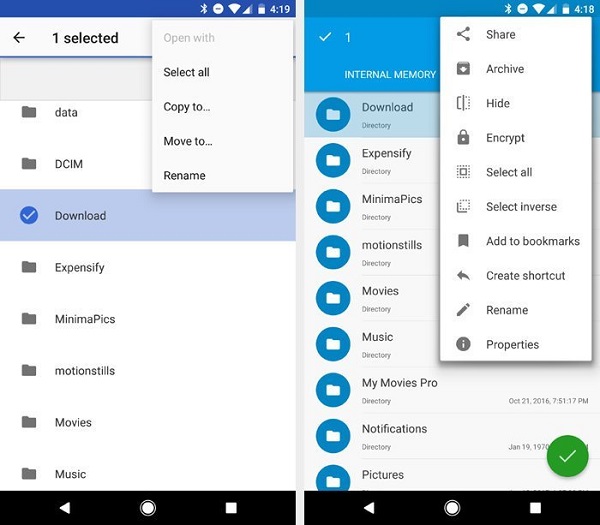
اگر نمیتوانید فایل منیجر را پیدا کنید، حتما یک برنامه فایل منیجر نصب کنید تا به فایلهای گوشی دسترسی داشته باشید. اکنون باید پوشه WhatsApp را پیدا کنید. هنگامی که پوشه WhatsApp را پیدا کردید، به پوشه media در آن بروید.
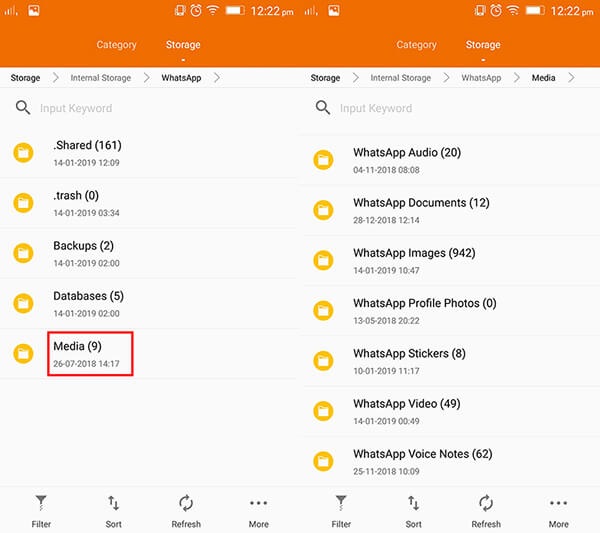
حال باید فایلهای رسانهای که میخواهید منتقل کنید را انتخاب کرده و به کارت SD و.. انتقال دهید. این روش بسیار آسان بوده و نیازی به روت کردن دستگاه نمیباشد.
تغییر مسیر ذخیره واتساپ با اپلیکیشن واسط
برنامههای شخص ثالث بسیاری وجود دارند که شما میتوانید برای دسترسی به فضای ذخیرهسازی دستگاه خود آنها را نصب کنید. در ادامه به معرفی تعدادی از این برنامهها میپردازیم.
اپلیکیشن AppMgr III
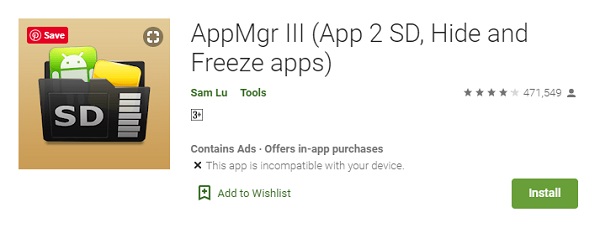
ابتدا اپلیکیشن AppMgr III را دانلود و نصب کنید. پس از نصب برنامه میتوانید مجموعهای از گزینههای مختلف را مشاهده کنید.
- انتقال اپلیکیشن: همانطور که قبلا گفته شد، شما میتوانید بهسادگی برنامهها و تمام دادهها را از حافظه داخلی به کارت SD منتقل کنید و از کارت SD به عنوان حافظه پیشفرض یک برنامه خاص استفاده کنید.
- پنهان کردن اپلیکیشن: گاهی اوقات ممکن است لازم باشد تا برنامهها را مخفی کنید. در این برنامه میتوانید مستقیما این ویژگی را پیدا کرده و برنامهها را از تلفن همراه خود مخفی کنید.
- فریز کردن برنامهها: اگر برنامهای در دستگاه شما حافظه زیادی مصرف میکند و موجب کند شدن دستگاه میشود، این ویژگی میتواند به شما کمک کند تا حافظه را برای عملکرد بهتر دستگاه دخیره کنید.
- مدیریت برنامهها: شما میتوانید با استفاده از این اپلیکیشن تمام برنامههای خود را از یکجا مدیریت کنید.
اپلیکیشن Files To SD Card
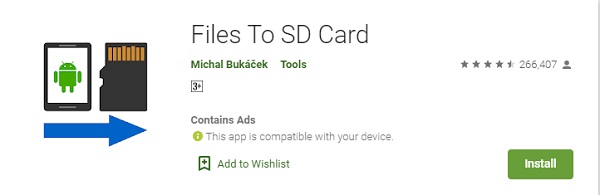
این اپلیکیشن یکی از سادهترین برنامهها برای ذخیره واتساپ در کارت حافظه است. برای استفاده از اپلیکیشن Files To SD Card ابتدا آن را دانلود و نصب کنید. پس از نصب برنامه میتوانید تمام اطلاعات حافظه داخلی خود را به کارت SD منتقل کنید. دادههایی که میخواهید انتقال دهید را انتخاب کرده و بر روی گزینه move to SD card کلیک کنید. ویژگیهای این اپلیکیشن عبارتند از:
- میتوانید تمام فایلهای خود را از حافظه داخلی به کارت SD منتقل کرده و فضا را آزاد کنید.
- شما میتوانید بهراحتی از تمام فایلهای خود در کارت SD نسخه پشتیبان تهیه کنید.
- میتوانید در زمان صرفهجویی کنید.
این دو اپلیکیشن از بهترین برنامهها برای انتقال اطلاعات از حافظه داخلی به کارت SD هستند. بهعلاوه میتوانید یک نسخه پشتیبان از اطلاعات حافظه داخلی در کارت SD ذخیره کنید.
اپلیکیشن Link2SD
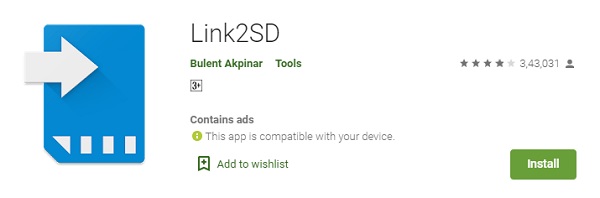
این اپلیکیشن یکی از بهترین برنامهها برای تغییر محل ذخیره واتساپ است. ابتدا اپلیکیشن Link2SD را دانلود و نصب کنید. سپس مکان پیشفرض فضای ذخیرهسازی واتساپ را در کارت SD خود تنظیم کنید. برای استفاده از این برنامه ابتدا باید به تنظیمات آن بروید. سپس میتوانید گزینه مکان پیشفرض را (default location) را پیدا کرده و آن را روی حافظه خارجی تنظیم کنید. هنگامیکه آن را روی حافظه خارجی تنظیم کردید، میتوانید اطلاعات را در کارت SD دستگاه خود ذخیره کنید.
اپلیکیشن App2SD Pro
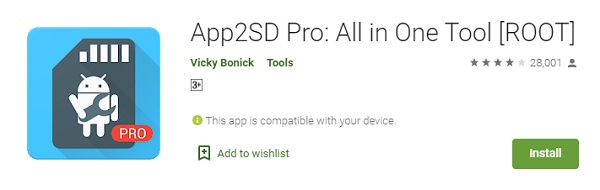
اگر یک دستگاه روت شده دارید، اپلیکیشن App2SD Pro یکی از بهترین برنامهها برای ذخیره واتساپ در مموری کارت است. با کمک این اپلیکیشن میتوانید یک ماکت از پوشه واتساپ خود بسازید.
ذخیره واتساپ روی رم با استفاده از لپتاپ یا PC
اگر روشهای قبل برای شما کارساز نبود، میتوانید از این روش استفاده کنید. تلفن همراه خود را با کابل به لپتاپ یا کامپیوتر متصل کرده و مراحل زیر را دنبال کنبد:
پس از اتصال تلفن همراه به لپتاپ یا PC مطمئن شوید که تلفن و پوشههای آن توسط دستگاه شناسانی شدهاتد. سپس پوشه واتساپ موجود در حافظه داخلی گوشی را پیدا کنید. پس از پیدا کردن پوشه آن را به کارت حافظه SD منتقل کنید. برای این کار فقط باید پوشه را از محل پیشفرض آن cut کرده و به کارت حافظه خارجی منتقل کنید.
با استفاده از این مراحل ساده میتوانید محل پیشفرض ذخیره واتساپ را تغییر دهید و از ذخیره واتساپ در گالری و پر شدن حافظه داخلی جلوگیری کنید.
اگر روشهای بالا برای شما کارساز نبود، پیشنهاد میکنیم از تمام دادههای واتساپ خود در فضای ابری نسخه پشتیبان تهیه کنید. شما میتوانید Google drive را به اپلیکیشن واتساپ خود متصل کنید. پس از اتصال حساب واتساپ به حساب Google drive خود از کل اطلاعات نسخه پشتیبان تهیه کنید و سپس آنها را از حافظه داخلی خود پاک کنید. به این ترتیب میتوانید اطلاعات را حفظ کرده و فضای بیشتری را ذخیره کنید.
نحوه ذخیره تصاویر واتساپ در کارت حافظه
اگر میخواهید تصاویر واتساپ را در کارت SD ذخیره کنید، باید کارت SD را به عنوان موقعیت ذخیرهسازی تنظیم کنید. برای تغییر مسیر ذخیره عکس در اندروید به Advanced settings و سپس Memory & storage بروید و در Default location گزینه SD card را اتنخاب کنید. این مراحل گرچه ساده هستند، اما در بین مدلهای مختلف تلفن همراه یکسان نیستند.
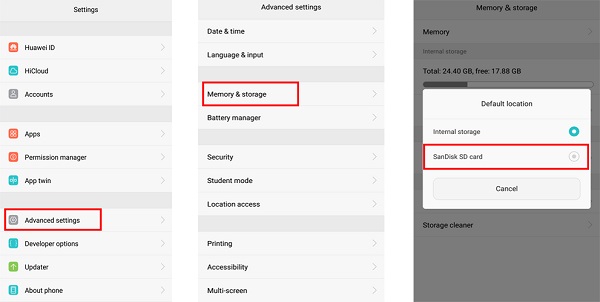
ذخیره اتوماتیک تصاویر/ویدیوها در واتساپ
اگر میخواهید تصاویر واتساپ را بهطور خودکار ذخیره کنید، باید مراحل زیر را انجام دهید:
ابتدا در واتساپ به Settings و بعد Data usage بروید.
سپس بر روی Media Auto-download ضربه بزنید. حال یکی از گزینههای When using mobile data یا When connected on Wi-Fi و یا When roaming را انتخاب کنید. سپس تیک گزینه Images را بزنید و OK را انتخاب کنید. پس از انجام این مراحل تصاویر بهطور خودکار در کارت SD ذخیره میشوند.
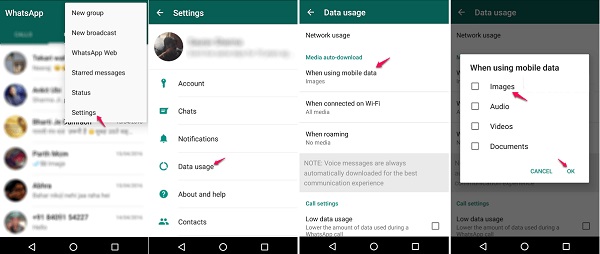
اگرچه این روش بسیار ساده است، اما فضای ذخیرهسازی زیادی را مصرف میکند. هربار که از برنامه واتساپ استفاده میکنید، تصاویر جدید در کارت حافظه ذخیره میشوند.
ذخیره تصاویر/ویدیو واتساپ در مموری بهصورت دستی
ابتدا در واتساپ محتوایی که میخواهید دانلود کنید را باز کنید. سپس بر روی دکمه download/save در پایین سمت چپ ضربه بزنید تا محتوا به طور خودکار به گالری گوشی اضافه شود. پس از ذخیره تصویر و.. در گالری گوشی میتوانید آن را به محل دیگری انتقال دهید. البته این روش زمانبر است و برای تعیین محل ذخیره همه مدیا ها پیشنهاد نمی گردد.
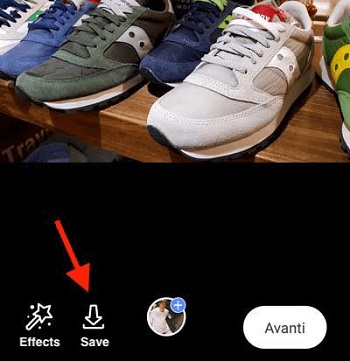
نظرات و پیشنهادات شما؟
در این مطلب از لینک 2 دانلودبه آموزش ۴ روش تغییر محل ذخیره واتساپ پرداختیم. اکنون میتوانید با عدم ذخیره واتساپ در گالری، از پر شدن حافظه داخلی دستگاه خود جلوگیری کنید. اگر این مطلب برای شما مفید بود نظرات و پیشنهادات خود را در بخش دیدگاه همین پست با ما به اشتراک بگذارید.